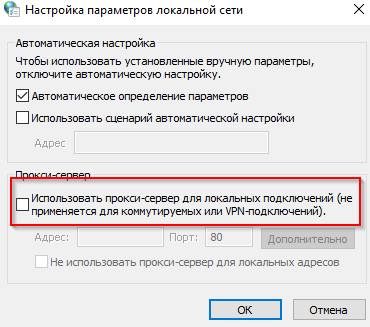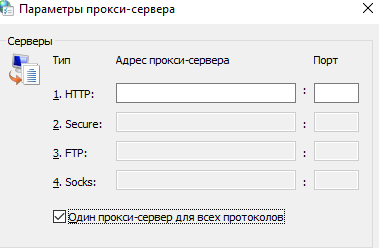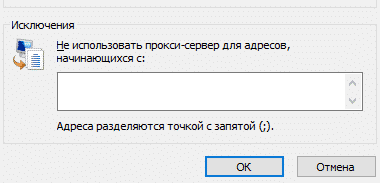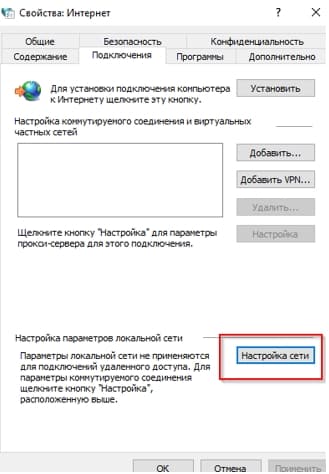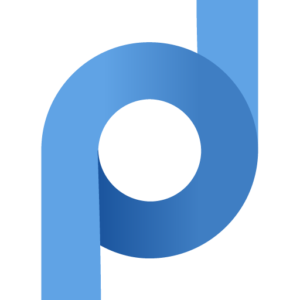Быть в сети можно анонимно. Скрыть реальной IP-адрес вашего устройства вам поможет настройка прокси сервера на Windows 10. Подключив к вашему устройству сервер-посредник, через него будут протекать весь трафик сетевого подключения. В этой статье вы узнаете, как настроить прокси сервер на Windows 10 без специальных программ и онлайн-сервисов. Для достижения цели потребуется всего лишь несколько минут.
Далее вы найдете подробное инструкцию по настройке прокси-сервера в Windows 10. Следуйте нашим подсказкам, чтобы уберечь ваш компьютер от возможных угроз в интернете.
Если вы не желаете, чтобы прокси работал для всех установленных на компьютере программ, следуйте инструкции по настройке прокси в одном браузере.
Пошаговая инструкция настройки прокси в Виндовс 10
- Сперва надо нажать сочетание клавиш «Win» «R». Выйдет окно, где вводится “inetcpl.cpl”.
- В открывшемся окне переходим на вкладку «Подключение», ставим галочку напротив надписи «настройка сети».
- Прокси-сервер Windows 10 возможно подключить двумя путями: автоматически или вручную. Если настройка прокси-сервера производится вручную, то для системы нужно предоставить адрес сервера, а также порта. При автоматической настройке, подобные действия производить не потребуется. Нажимаем «Использовать прокси-сервер для локальных подключений и проходим в «Дополнительно».
- Далее набираем параметры прокси. В 1й строке вводится адрес сервера. Обратите внимание на надпись – 1 прокси-сервер для всех протоколов. Отметим галочкой.
- Можно вписать веб страницы, для которых прокси-сервера не нужен (если такие имеются).
Не забудьте про сохранение правок. Теперь вы знаете, как настроить прокси на Windows 10.
Отключение прокси в Windows 10
Отключение прокси-сервер в Windows 10 можно реализовать, прибегнув к способу, который используется конкретно для обновленной версии с учетом всех параметров.
Все браузеры на сегодняшний день пользуются системными параметрами прокси, поэтому его отключение в Windows равно его отключению в браузере (кроме Mozilla Firefox).
Причинами подобного поступка могут быть:
- невозможность входа на определенные сайты;
- вирусные программы, использующие свои прокси;
- ошибки в определении параметров.
Настройки прокси в Windows 10 дублируются в обновленном интерфейсе. Дальше предложим вам более детально ознакомиться с инструкцией по отключению настройки прокси.
Пошаговое отключение прокси в Windows 10
- Вывести на экран окно для введения «inetcpl.cpl» (сочетание клавиш «Win» «R»). Нажать «Ок»:
- В следующем окне «Свойства: Интернет» перейти во вкладку «Подключение», нажать «Настройка сети»:
- В окне «Настройка параметров локальной сети» в графе «Прокси-сервер» убрать пометку «Использовать прокси-сервер для локальных подключений». Затем сохраняем все правки, нажав «Ок»:
Важно! В параметрах Windows 10 прокси можно отключить только для локальных интернет-адресов и оставить при этом включенным для остальных.
Данный способ отключения настроек прокси в Windows 10 отключает настройки в браузере. После устранения причин, которые подтолкнули к решению об отключении, прокси-сервер можно подключить снова, следуя предоставленным в статье рекомендациям.